win11改字体样式
Win11操作系统作为微软最新推出的系统版本,吸引了众多用户的关注和喜爱,其中Win11的字体样式也备受用户关注,因为字体对于用户体验来说至关重要。在Win11系统中,用户可以根据自己的喜好和需求更换字体样式,以使界面更加个性化和舒适。接下来我们将介绍Win11电脑更换字体的具体步骤,让您轻松实现字体样式的个性化设置。
具体方法
方法一
这种方法很简单,就是将下载好的字体文件直接复制粘贴到 C:\Windows\Fonts 路径下。但这种方法有个不好的地方,毕竟在C盘下会占用系统盘的空间。且装的字体越多,所占用的空间就越多。如果你的电脑运行本就卡顿了,是不建议这样做的!
方法二
1、打开控制面板,将【查看方式】改为【大图标】,点击【字体】。
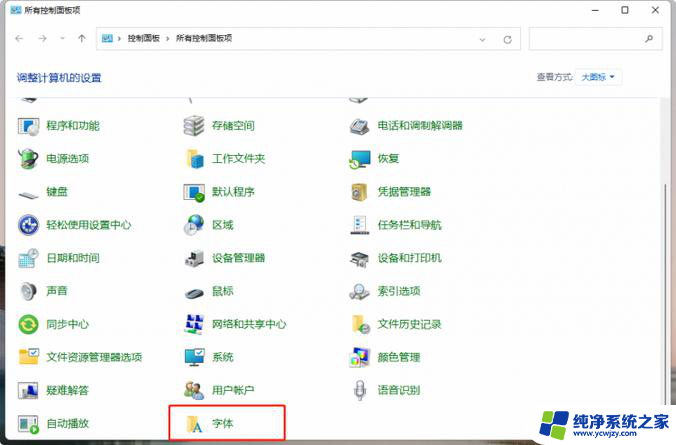
2、点击【字体设置】。
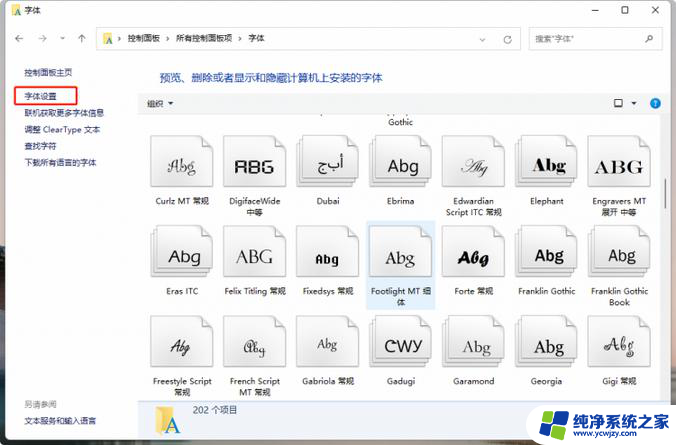
3、在安装设置下,勾选【允许使用快捷方式安装字体】。
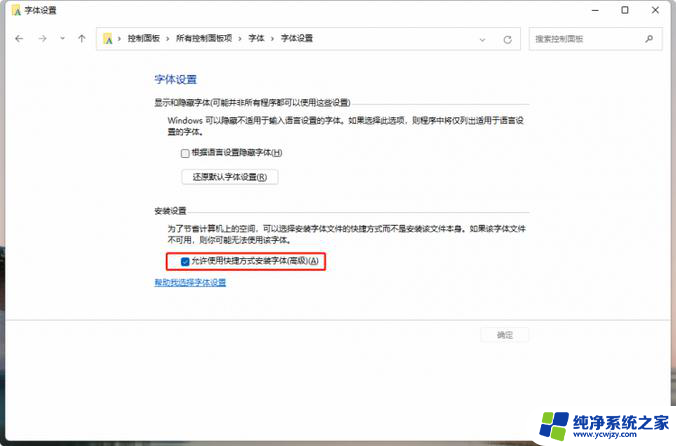
4、设置完成后,在要安装的字体文件上右键单击选择【为所有用户的快捷方式】即可安装。
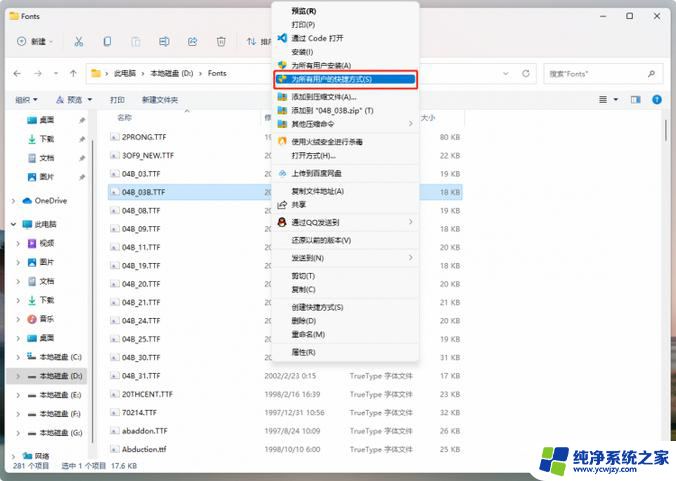
方法三
1、右键鼠标,选择【个性化】。
2、点击【字体】,接着点击【在Microsoft store中获取更多字体】。
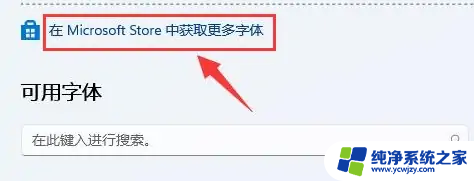
3、找到自己想要的字体后,点击【获取】即可下载安装。

PS:以上虽是针对Windows 11提出的方法,但对于其他版本的系统仍然有效。差不读的设置方法。
以上就是win11改字体样式的全部内容,如有出现此现象的用户不妨根据本文提供的方法来解决,希望对大家有所帮助。
- 上一篇: win11一键卸载驱动
- 下一篇: win11屏保怎么设置时间
win11改字体样式相关教程
- win11改字体 如何更改Win11系统字体
- win11点击字体为啥修改不了 Win11系统字体如何更改
- win11如何设置字体大小 win11怎么改变字体大小
- win11换大屏幕并修改大字体后字体太小 win11电脑字体太小的解决办法
- win11输入法繁体字怎么改简体字
- win11电脑系统字体如何修改
- win11 更改显示字体
- win11怎样把电脑字体变大
- win11修改电脑用户文件夹名 Win11怎样更改文件夹名字
- win11鼠标指针样式怎么改 Win11如何更改鼠标指针外观
- win11开启讲述人后屏幕没有颜色怎么办
- win11查看计算机名
- win11 桌面备忘录
- 关掉win11自带软件的自动更新功能
- win11禁用 高级启动
- win11清除系统垃圾
win11系统教程推荐
win11系统推荐